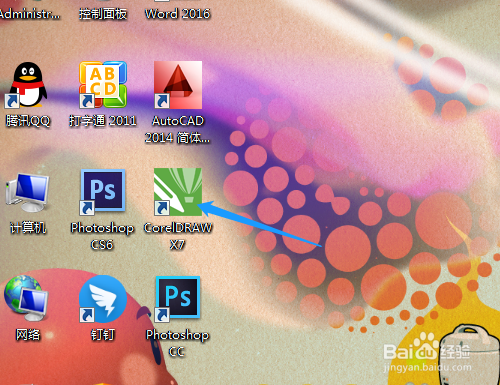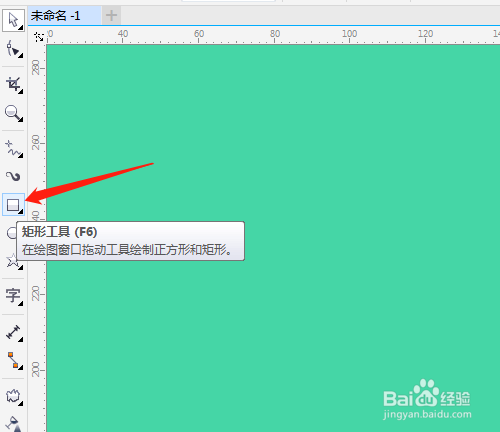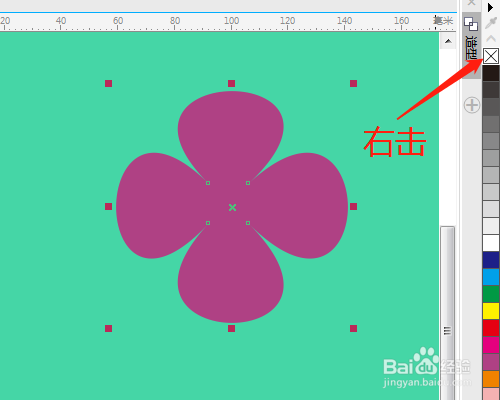CorelDRAW 怎样用矩形制作成花朵形
1、1.双击打开桌面上的CorelDRAW X7软件。
2、2.单击选绘图工具箱中矩形工具。
3、3.按Ctrl键绘制出正方形。
4、4.单击选变形工具。
5、5.属性栏中选推拉变形,从中间位置向左拉出变形,中间菱形点可以移动位置。
6、6.单击调色板填充颜色,右边上方的X取消边线。
声明:本网站引用、摘录或转载内容仅供网站访问者交流或参考,不代表本站立场,如存在版权或非法内容,请联系站长删除,联系邮箱:site.kefu@qq.com。
阅读量:64
阅读量:68
阅读量:81
阅读量:75
阅读量:46